สร้างเรื่องราวด้วยภาพที่น่าดึงดูดใจด้วยการมิกซ์วิดีโอ
นำเข้า มิกซ์ และตัดต่อไฟล์หลายๆ ไฟล์ให้เป็นคลิปที่ไร้รอยต่อด้วย Adobe Premiere Pro เรียนรู้ว่าเทคนิคการวางเลเยอร์มีส่วนสำคัญในการมิกซ์วิดีโออย่างไร
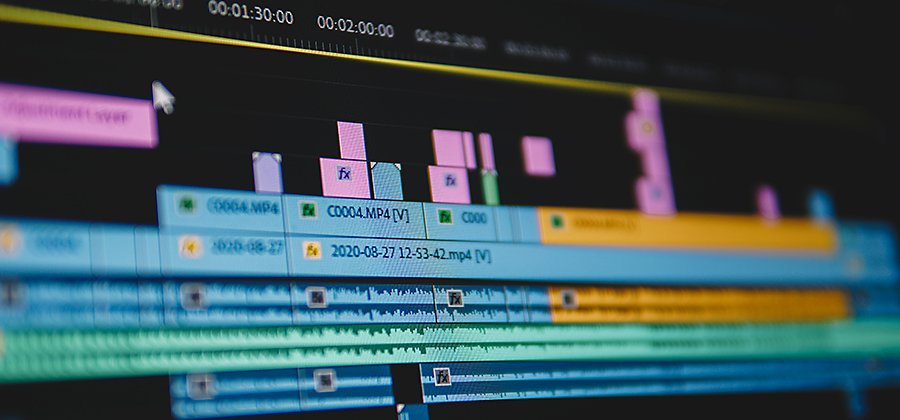
การมิกซ์วิดีโอคืออะไร
เช่นเดียวกับการตัดต่อวิดีโอ การมิกซ์วิดีโอเป็นกระบวนการในการตัดไฟล์เสียงและวิดีโอต่างๆ เข้าด้วยกันเพื่อสร้างเป็นวิดีโอเดียว การมิกซ์วิดีโอ ซึ่งมักใช้สำหรับลำดับกล้องหลายตัวช่วยให้คุณสามารถนำเข้าคลิปกวิดีโอ จากนั้นลากและวางเสียงลงในไทม์ไลน์ของโปรเจ็กต์ในลักษณะที่สร้างการเล่าเรื่องที่ดีที่สุดสำหรับโปรเจ็กต์ของคุณ ระหว่างการมิกซ์ คุณยังสามารถซิงค์เสียงและวิดีโอเข้าด้วยกันหากมีการบันทึกแยกกัน คุณยังสามารถมิกซ์ลำดับวิดีโอและเสียงประเภทอื่นๆ เช่น บทสนทนา B-roll เอฟเฟกต์เสียง และเพลง ก่อนเพิ่มการจัดลำดับลำดับไปยังเวิร์กโฟลว์การตัดต่อที่หลือของคุณ
ค้นพบว่าซอฟต์แวร์ตัดต่อวิดีโออย่าง Adobe Premiere Pro สามารถช่วยคุณตัดต่อและมิกซ์เสียงและวิดีโอได้อย่างไร
เมื่อใดที่ควรใช้การมิกซ์วิดีโอ
การมิกซ์วิดีโอคือการผสานเสียงและวิดีโอเข้าด้วยกันโดยใช้ฟุตเทจชนิดต่างๆ ตัวอย่างเช่น คุณสามารถมิกซ์วิดีโอจากการสัมภาษณ์หรือรายการทีวีที่มีฟุตเทจจากกล้องสองตัว (บางครั้งเรียกว่ากล้อง A และ B) และเสียงที่ต้องมิกซ์กัน เทคนิคนี้เรียกอีกอย่างว่าการแก้ไขมัลติแคม สำหรับโปรเจ็กต์ที่มีกล้องมากกว่าหนึ่งตัวอยู่ในฉาก
“คุณสามารถซิงค์ฟุตเทจ A และ B กับเสียงลงในคลิปมัลติแคมได้” นักตัดต่อ Cody Liesinger กล่าว “ดังนั้น เมื่อคุณโหลดคลิปนั้นลงในโปรแกรมดู วิดีโอทั้งหมดจะซิงค์กับเสียงที่ถูกต้อง นั่นคือการแก้ไขแบบมัลติแคม และตอนนี้เรียกว่ามิกซ์วิดีโอ”
คุณยังสามารถใช้การมิกซ์วิดีโอเพื่อผสานวิดีโอเข้าด้วยกันเป็นลำดับ เช่น การตัดต่อมอนเทจ ซึ่งเป็นการรวมชุดคลิปและเสียงเข้าด้วยกันเพื่อสร้างการเล่าเรื่องที่สอดคล้องกัน
นำเข้าแและจัดการไฟล์เสียง
ก่อนที่คุณจะมิกซ์วิดีโอ คุณต้องเพิ่มเสียงลงในโครงการของคุณ Premiere Pro มีวิธีการเพิ่มเสียงลงในคลิปวิดีโอมากมายหลายวิธี และมีพื้นที่ทำงานที่จะเปิดแผงงานที่จำเป็นทั้งหมดที่คุณต้องใช้ในการทำงานกับเสียงโดยอัตโนมัติ แต่ละคลิปมีไอคอนที่แสดงเสียงหรือวิดีโอในไทม์ไลน์ของคุณ
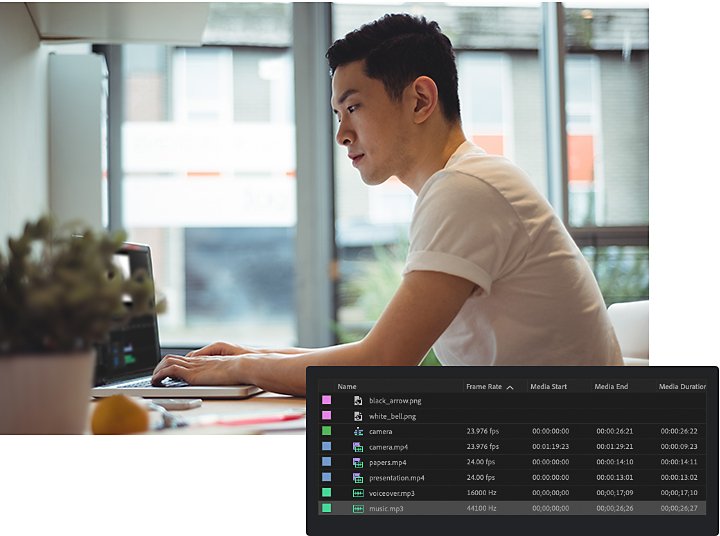
วิธีการนำเข้าเนื้อหาของคุณ:
1. เลือกไฟล์เสียงแล้วลากคลิปหรือเสียงทั้งหมดลงในไทม์ไลน์ของคุณ (จะแสดงเป็นไอคอนรูปคลื่นสีเขียว)
2. ดับเบิลคลิกที่ไอคอนเพื่อดูรูปคลื่นในมอนิเตอร์ต้นทาง
3. สร้างชุดไฟล์เสียงที่คุณต้องการแก้ไข จากนั้นจึงลากไฟล์เหล่านี้มาในรูปแบบของคลิปย่อย
จัดเรียงคลิปของคุณใหม่
เช่นเดียวกับไฟล์วิดีโอ คุณสามารถย้ายคลิปเสียงไปรอบๆ ในไทม์ไลน์ได้ คุณสามารถใช้เครื่องมือส่วนใหญ่ที่คล้ายกันได้ เช่น Razor เพื่อแยกคลิปเสียงออกเป็นส่วนๆ จากนั้นจึงย้ายแต่ละส่วนไปยังตำแหน่งต่างๆ ได้
นอกจากการจัดเรียงใหม่แล้ว คุณยังสามารถเพิ่ม เลือก และลบคีย์เฟรมได้อีกด้วย คีย์เฟรมจะทำเครื่องหมายจุดในเวลาที่คุณระบุค่า เช่น ระดับเสียง มีเอฟเฟกต์เสียงและการเปลี่ยนภาพหลายแบบที่คุณสามารถเพิ่มได้ เช่น ทำให้ชัดขึ้น จางลง และ Cross Dissolve คุณสามารถทำงานกับคีย์เฟรมได้ทั้งในแผง Timeline หรือแผง Effect Controls
เมื่อพูดถึงกระบวนการหลังการถ่ายทำ การจัดระเบียบไฟล์เป็นสิ่งจำเป็นสำหรับทีมในการทำงานอย่างมีประสิทธิภาพในการมิกซ์วิดีโอ "ไม่ว่าฉันจะไปที่ไหนก็ตาม ฉันก็ต้องเรียกร้องให้มีการทำเทมเพลตโฟลเดอร์และผสานแนวทางการตั้งชื่อไฟล์ทั้งหมด" Liesinger กล่าว “ยิ่งคุณใช้เวลาน้อยลงในการค้นหาว่าไฟล์ของคุณอยู่ที่ไหน คุณก็ยิ่งมีเวลาทำสิ่งต่างๆ มากขึ้นเท่านั้น งานของนักตัดต่อคือการทำความคุ้นเคยกับทุกสิ่งที่คุณมีอย่าง เพราะจะช่วยให้คุณทำงานได้อย่างรวดเร็วและทำการตัดสินใจจากบริบทในภาพรวม ซึ่งการตัดต่อก็มีแค่นี้ คุณเล่าเรื่องได้ดีแค่ไหนและเร็วแค่ไหน”

วิธีการมิกซ์วิดีโอ
การตัดต่อวิดีโอเป็นทักษะที่ต้องฝึกฝน แม้ว่าจะมีหลายวิธีในการรวมคลิป การลองผิดลองถูก และประสบการณ์ที่มาจากการรวมคลิป จะช่วยให้ความสามารถในการตัดต่อของคุณเติบโตขึ้น
สำหรับการมิกซ์วิดีโอ ให้เริ่มต้นด้วยการใส่คำอธิบายประกอบบนไทม์ไลน์ที่คุณต้องการเพิ่มเสียงรอง จากนั้นคุณสามารถลากและวางเสียงและปล่อยให้ Premiere Pro ประมวลผลไฟล์
ในแผง Project หรือ Timeline คุณยังสามารถรวมวิดีโอและเสียงให้เป็นกลุ่มได้ เพียงกดปุ่ม Shift ค้างไว้ คลิกขวาและเลือก ถัดไป จากนั้นเปลี่ยนชื่อกลุ่มของคุณ ในการมิกซ์ทั้งสององค์ประกอบของวิดีโอเข้าด้วยกัน นักตัดต่อสามารถใช้เนื้อหาที่เป็นภาพและเสียงเพื่อสร้างเรื่องราวที่น่าดึงดูดใจได้ การใช้เครื่องมือที่เหมาะสมในการมิกซ์วิดีโอจะทำให้การเล่าเรื่องดีขึ้น
“ถ้าเป็นเรื่องการมิกซ์วิดีโอ นั่นเป็นเพียงเรื่องพื้นๆ ในการเป็นนักตัดต่อเท่านั้น” Liesinger กล่าว “เสียงและวิดีโอเกิดมาคู่กัน และใช้งานร่วมกัน คุณสามารถเน้นการใช้งานอันใดอันหนึ่งเป็นหลักในรูปแบบที่ช่วยเสริมแต่งเรื่องราวของคุณและสร้างช่วงเวลาที่ไม่คาดคิดที่ช่วยให้คุณสามารถปรับเปลี่ยนจังหวะได้ พิจารณาความเร็วหรือจังหวะของวิดีโอของคุณ ควบคู่ไปกับอารมณ์ เรื่องราว เสียงพากย์ เสียง และคุณต้องการให้สายตาของผู้ชมเคลื่อนผ่านวิดีโอของคุณอย่างไร
การเพิ่มเอฟเฟกต์วิดีโอและภาพซ้อนทับ
ตั้งแต่การทดลองใช้แสงรั่วและแสงแฟลร์ของเลนส์ ไปจนถึงการปรับสีในวิดีโอของคุณ เอฟเฟกต์ภาพสามารถเพิ่มอะไรหลายอย่างให้กับฟุตเทจของคุณได้ คุณสามารถเพิ่มเอฟเฟกต์วิดีโอระดับมืออาชีพได้อย่างง่ายดายด้วย Premiere Pro เอฟเฟกต์ภาพซ้อนทับระดับพื้นฐานที่คุณสามารถใช้ได้คือความทึบ ซึ่งหมายถึงระดับความโปร่งใสของบางสิ่ง เอฟเฟกต์อื่นๆ ที่คุณสามารถทดลองใช้ได้คือการสร้าง VHS Glitch การเพิ่ม J Cuts และ L Cuts การใช้ตัวเลื่อน หรือการสร้างภาพซ้อนทับ

วิธีสร้างเอฟเฟกต์ภาพซ้อนทับ
1. ขั้นแรก นำเข้าฟุตเทจของคุณไปยัง Premiere Pro
2.เพิ่มฟุตเทจของคุณลงในไทม์ไลน์
3.ไปที่ File › New › Adjustment Layer
4.นำเลเยอร์การปรับที่สร้างขึ้นใหม่มาไว้เหนือฟุตเทจของคุณบนไทม์ไลน์
5.ไปที่ Effects และเลือกเอฟเฟกต์ใดก็ได้
6.ใช้เอฟเฟกต์ของคุณแล้วลากไปบนเลเยอร์การปรับ
7. ไปที่ Effect Controls และไปยังเอฟเฟกต์ที่คุณเลือก นี่คือที่ที่คุณต้องการทดลอง
8. หากต้องการใช้การผสมผสาน ให้เลือกตัวเลือกในเมนู Blend Mode การผสมผสานอาจส่งผลต่อความเข้มของเอฟเฟกต์บางชนิด
คุณสามารถใช้ โหมดผสมผสาน เพื่อสร้างเอฟเฟกต์ที่น่าตื่นตาตื่นใจ โหมดผสมผสานจะเลือกวิธีการรวมเลเยอร์หนึ่งกับอีกเลเยอร์หนึ่งที่อยู่ด้านล่าง ตัวอย่างเช่น หากคุณเลือกโหมดการผสมแบบมืด ระบบจะปล่อยเฉพาะพิกเซลที่ทำให้ภาพด้านล่างมืดลงเท่านั้น
มิกซ์ทุกอย่างใน Premiere Pro
แม้ว่าการมิกซ์เสียงและวิดีโอคลิปอย่างถูกต้องจะเป็นการค้นหาสิ่งที่ใช่ แต่ Premiere Pro ก็นี่ก็เป็นเรื่องง่ายด้วยฟีเจอร์ที่ถูกต้อง คุณสามารถเพิ่มวิดีโอ เสียง และกราฟิกโดยไม่ต้องกังวลเกี่ยวกับรูปแบบ Premiere Pro สามารถทำงานกับ AVI MPG WAV WMV และรูปแบบเสียงและวิดีโอยอดนิยมอื่นๆ
ข้อดีอย่างหนึ่งของการมิกซ์หรือตัดต่อใน Premiere Pro คือเป็นโปรแกรมตัดต่อวิดีโอที่ใช้ไทม์ไลน์ที่ดูคุ้นเคย คุณสามารถตัดแต่งคลิป ครอบตัดวิดีโอ และจัดเรียงฉากใหม่ทั้งหมดได้ในที่เดียว การควบคุมที่ใช้งานง่ายช่วยให้คุณได้รูปลักษณ์ เสียง และความรู้สึกที่คุณต้องการ
ความสามารถด้านเสียงของ Premiere Pro รองรับความต้องการทุกรูปแบบและเป็นมิตรกับผู้ใช้ ทำให้เป็นเครื่องมือที่มีประสิทธิภาพในการขจัดเสียงรบกวนรอบข้าง ปรับปรุงความชัดเจน และปรับปรุงเพลงประกอบ โปรแกรมผสมวิดีโอนี้ทำงานได้ดีที่สุดกับ Adobe After Effects และเข้ากันได้กับ Adobe Creative Cloud หากคุณต้องการเอฟเฟกต์พิเศษ เอฟเฟกต์เสียง หรือปลั๊กอินเพิ่มเติม คุณสามารถเรียนรู้เพิ่มเติมเกี่ยวกับวิธีการเพิ่มเอฟเฟกต์ด้วย บทช่วยสอนนี้
ผู้มีส่วนร่วม
ทำสิ่งต่างๆ ได้มากขึ้นด้วย Adobe Premiere Pro
สร้างวิดีโอที่น่าทึ่งสำหรับภาพยนตร์ โทรทัศน์ และเว็บไซต์ได้เกือบทุกที่
และคุณอาจสนใจ...
ดูว่าเทคนิคนี้จะสามารถช่วยนำเอฟเฟกต์ที่มีสไตล์และชวนให้นึกถึงความหลังมาใช้ในผลงานของคุณได้อย่างไร
เข้าใจภาพรวมของภาพเคลื่อนไหวแบบคีย์เฟรมใน Adobe After Effects, Animate และ Character Animator
ตัดต่อวิดีโอบนโทรศัพท์ของคุณ
ใช้ Adobe Premiere Rush เพื่อตัดต่อคลิปวิดีโอแล้วรวมเป็นวิดีโอหนึ่งไฟล์สำหรับเว็บไซต์หรือโซเชียล
ดาวน์โหลด Adobe Premiere Pro
สร้างโปรดักชันไร้ที่ติด้วยซอฟต์แวร์ตัดต่อวิดีโอชั้นนำของวงการ
ทดลองใช้ฟรี 7 วัน จากนั้น ฿876.33/เดือน



